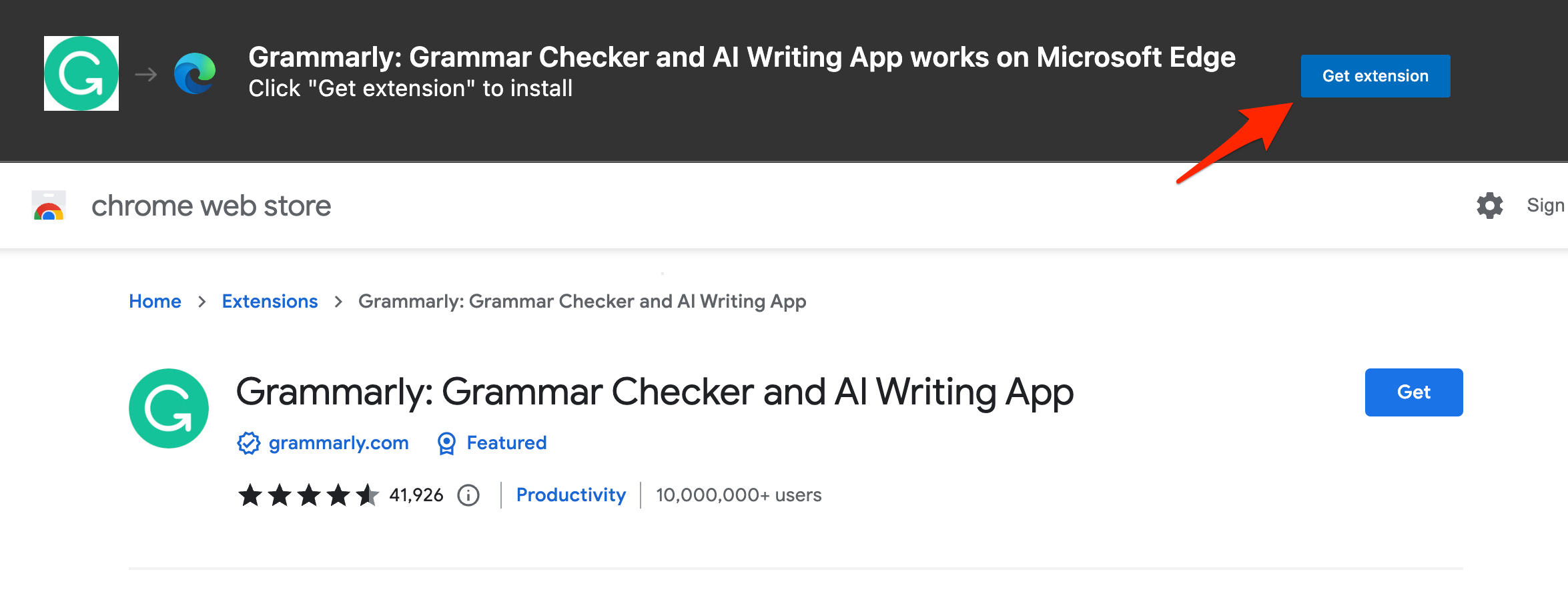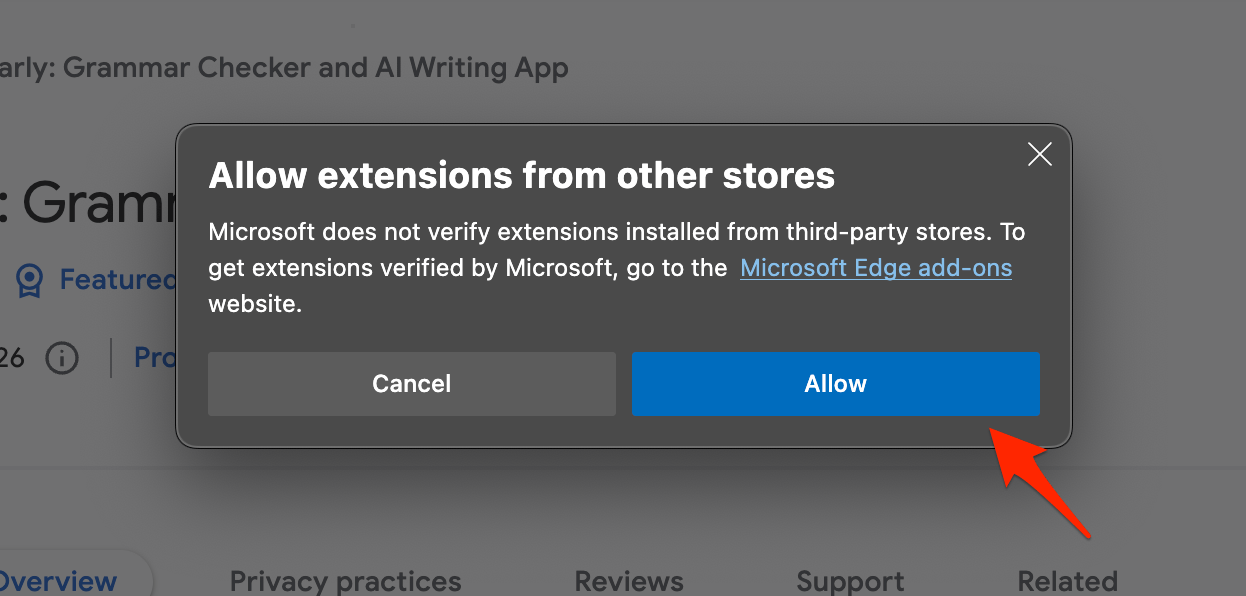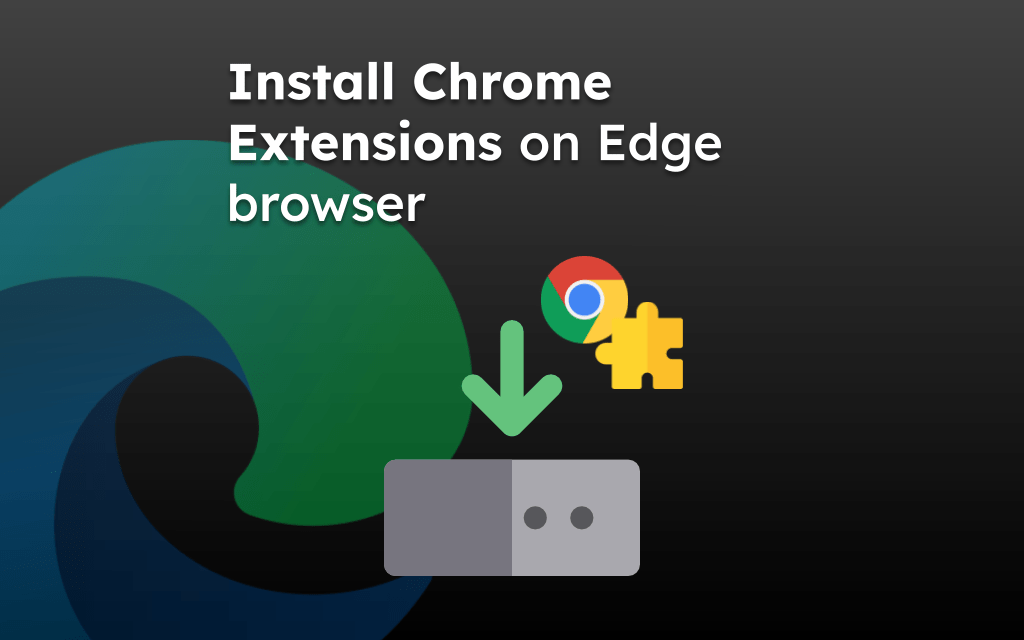
几年前,Microsoft将Chromium项目作为Microsoft Edge浏览器开发的一部分。Opera浏览器已经加入了Chromium项目,Kiwi和Brave浏览器从一开始就被构建出来了。这使得Chromium开源项目非常有价值。
由于Microsoft Edge浏览器是在Chromium上构建的,因此安装Chrome扩展程序现在可以完全正常运行。
如果您不知道,Chrome 网上应用店有数千个浏览器扩展程序来解锁功能并满足每个用户的需求。
边缘版 Chrome 扩展程序
以下是在 Edge 浏览器上安装 Chrome 扩展程序的步骤:
- 启动 Edge 浏览器并访问 Chrome 网上应用店。
- 搜索扩展,然后单击以打开安装页面。
- 点击Chrome 网上应用店边缘浏览器中横幅上的按钮。

- 单击Edge 警报弹出窗口中的命令按钮。

扩展将自动下载并安装在 Edge 浏览器Microsoft。
就是这样。我们已经在 Microsoft Edge 浏览器上成功安装了 Chrome 网上应用店扩展程序。
同样,您可以在Microsoft Edge上安装任何Chrome扩展程序,而不会出现任何问题,并且它将顺利运行。
在 Chrome 上安装 Edge 扩展程序
从技术上讲,Microsoft商店边缘扩展程序与谷歌浏览器兼容;但是,Microsoft会限制下载扩展程序的能力。
它显示用于下载Microsoft Edge 以使用 Edge 扩展的横幅。
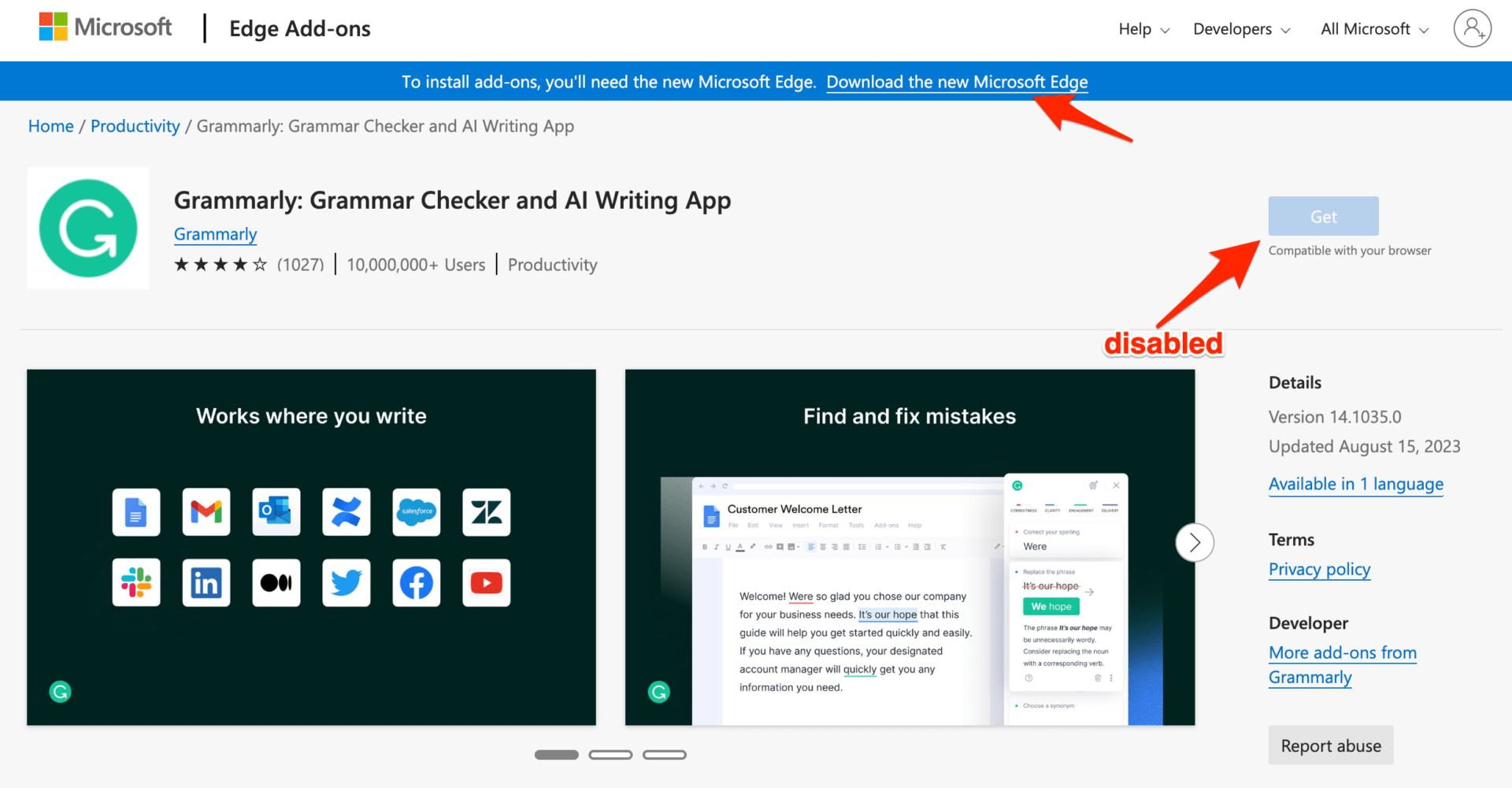
这会将 Edge 扩展限制为仅在 Microsoft Edge 浏览器上安装。
正文完